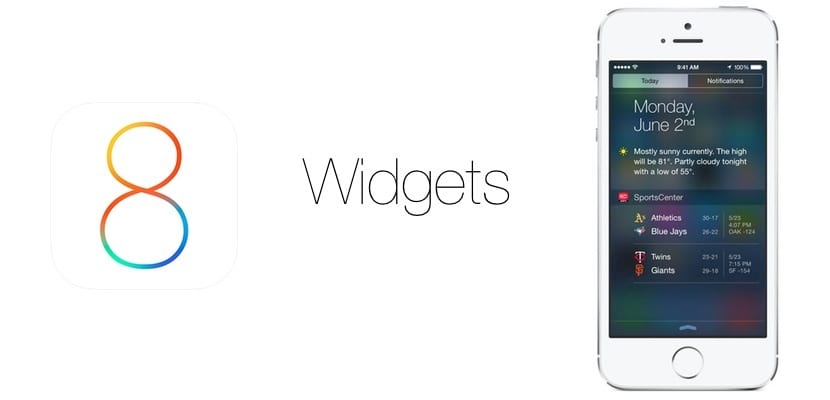
Les les widgets étaient, avec d'autres options, les grandes innovations qu'Apple nous proposait dans iOS 8. Dans ce cas, beaucoup ont applaudi que Cupertino ait finalement décidé de faire un saut qui semblait le plus naturel. Cependant, le fait qu'ils soient arrivés comme ça sans préavis et qu'ils n'aient jamais été sur iOS auparavant fait que de nombreux utilisateurs ne savent pas comment les utiliser à leur manière. Et c'est pourquoi aujourd'hui nous avons voulu résumer les fonctions de base que vous pouvez y exécuter sur votre iPhone. Autrement dit, nous allons vous apprendre à ajouter de nouveaux widgets, à supprimer ceux que vous possédez déjà, et également à modifier l'ordre dans lequel ils s'affichent sur l'écran de votre appareil.
Toute modification que nous souhaitons apporter aux widgets, que nous expliquons ci-dessous, doit passer par l'accès au centre de notification, en particulier dans l'onglet Aujourd'hui. Nous y trouverons les options qui nous permettent ajouter, supprimer ou modifier l'ordre des widgets et auquel nous nous référerons un à un dans les paragraphes suivants. Donc, si vous avez voulu tirer le meilleur parti d'iOS 8, prenez note.
Ajouter et supprimer des widgets
Pour ajouter et supprimer des widgets dans iOS 8 nous devons partir du menu que nous avons expliqué précédemment. Dans ce cadre, vous devrez accéder à l'option de modification, la même qui vous permettra de modifier les widgets dont nous parlerons dans le paragraphe suivant. Cependant, dès que vous cliquez dessus, vous verrez comment tous les widgets que vous avez actifs, et ceux qui ne le sont pas apparaîtront avec les marques respectives "+" et "-", le premier en vert et le second en rouge. Pour supprimer un widget du centre de notification, il vous suffit de cliquer sur le bouton rouge. Si vous souhaitez en ajouter un nouveau, appuyez simplement sur le bouton vert. Simple, non?
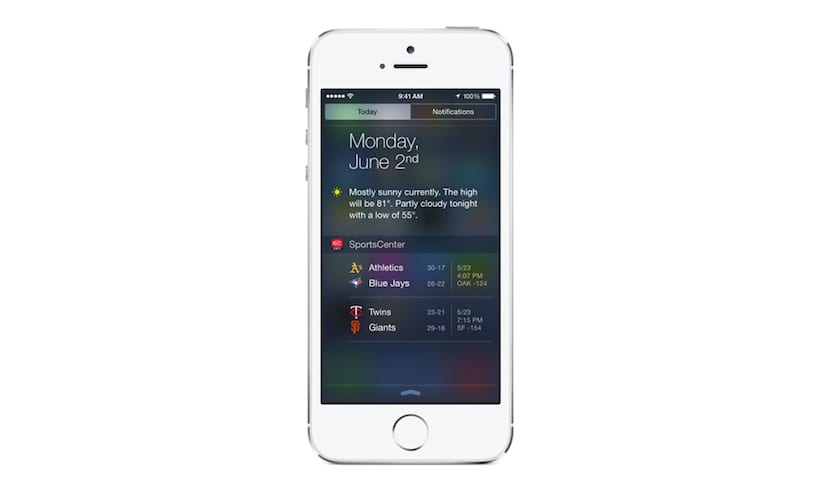
Changer l'ordre des widgets actuels
Afin de changer l'ordre dans lequel le widgets que vous avez actifs sur votre iPhoneDans le menu Aujourd'hui, auquel nous avons expliqué comment accéder précédemment, commencez simplement par parcourir les options jusqu'à ce que vous trouviez celle qui fait référence à Modifier. Cliquez dessus, et recherchez maintenant les widgets que vous souhaitez mettre plus haut en les tirant vers la bonne position, ou inversement, changez l'endroit pour ceux que vous souhaitez mettre plus bas. Dès que vous avez tout à votre goût. Acceptez simplement le bouton et vous verrez comment sur l'écran suivant ils apparaissent tels que vous les avez laissés. Facile, non?
Bien que la personnalisation fournie avec les widgets pour iOS 8 Il a eu un excellent accueil et a été bien plus que ce que certains utilisateurs auraient attendu d'Apple, la vérité est qu'en raison de la nouveauté qu'ils sont dans iOS, il est encore difficile de les gérer, et surtout d'en profiter. . Evidemment, cela est dû au fait de la nouveauté qu'ils supposent, et peu à peu nous nous habituerons à nous déplacer comme un poisson dans l'eau comme nous l'avons déjà fait avec d'autres fonctions qui étaient nouvelles à l'époque. Et en ce qui concerne les widgets, il y a ceux qui pensent qu'ils deviendront fondamentaux dans iOS peu de temps après, il vaut donc mieux en prendre note et s'entendre avec eux le plus tôt possible. Tu ne penses pas?

Appelez-moi "idiot" "débutant" ou ce que vous voulez mais je ne vois pas le + vert pour ajouter des widgets ...
Pour les retirer et les déplacer sans problème ...